Vista下让H66的电话簿和短信与电脑同步图解教程
金立H66安装光盘的手机同步软件PhoneSuite,在Vista系统中老是连接不上电脑。到金立官方网站上下载的H66同步工具(ftp://210.75.8.107/upload/H66/20090625/Applition/)依然无法连接。(如下图)
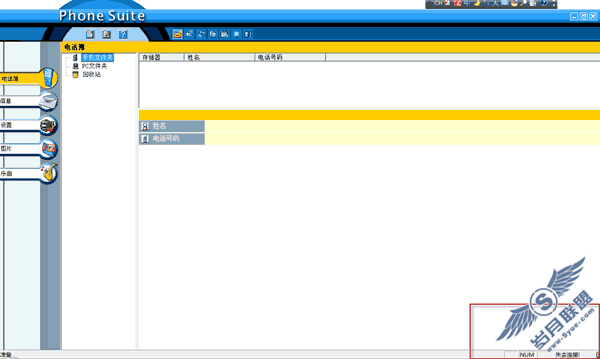
后来想想,金立H66手机。实际上也是MTK平台的手机。大概是MTK 6225 龙旗科技(Longcheer)版平台。自己已经正确安装了PhoneSuite,可为什么还是无法使用同步软件了。到网上查了查,很多人士都说,该软件不支持Vista。甚至有人说连XP的SP3版本也不支持。想想,这也太不可思议了。于是死马当活马医,想到国产手机很多都是用MTK平台,其数据线、充电器都可以通用。那同步软件是否也可通用呢?于是赶紧去下载了一个联想手机的同步软件PhoneSuite。将手机的Usb数据线插上电脑Usb口。呵呵,电脑一下就识别到了手机。立马读取了手机的短信和电话簿。看来证实了还是金立手机H66附带的PhoneSuite有问题,而用联想的PhoneSuite则同步成功了。
以下附带一个手机与电脑同步操作的步骤。
操作前的准备条件:
1 将您的Vista系统升级到SP2版本。
Vista已经出了SP2版本,该版本较之SP1版本有了一些技术上的更新。对硬件和驱动的兼容得到了提升。
2 如果您的电脑已经安装了金立H66自带的PhoneSuite1.0或1.1版,请将其从控制面板卸载掉。
注意:卸载该程序的时候,不要将手机的USB数据线连接上电脑。另外,请保持PhoneSuite软件为未开启状态。这样才可保证卸载干净。
3 到http://www.easy-share.com/1908195633/phonesuite6010.rar或http://www.91box.net/?NR59WXD95MYD8ZU5AT19去下载适用于Vista的PhoneSuite安装程序。
注意:以上的下载页面,请用IE打开,并用IE来下载。不可使用迅雷或快车等下载工具来下栽该软件。
4 将您的手机保持开机状态,用数据线连接手机,并插上电脑的USB口。
5 下载完毕后,请按照安装向导的要求,来安装软件。如果系统询问到要安装驱动程序的时候,请选择要安装驱动程序,并信任该驱动程序。
6 安装完毕后,您可按手机上的“序列接口”选项。然后打开PhoneSuite软件,就会发现软件提示电脑与手机连接成功了。
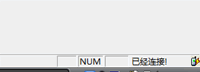
注意:
A 由于H66是双卡双待手机。如果您要使用SImA卡,请在金立H66手机功能菜单的“手机设置”的“序列接口”设置中选择“SImA”。反之选择“SimB”。另外在“双卡设置”主菜单,要查看一下,你设置使用序列接口的SimA或SImB是否已经开启。
B 联想的PhoneSuite一般可以自动识别Usb占用的虚拟COM口。但是由于特殊原因,可能自动识别的COM口错误,可能会造成您无法同步。在此类情况下,您应去检查一下PhoneSuite设置或自动识别的COM口是否正确。此处占用的COM口可以和电脑上的设备管理器中的使用的COM口进行对比。打开设备管理器的方法是:右键单击桌面上的“计算机”图标,选择“管理”,显示“计算机管理”窗口。在左侧单击“设备管理器”,在右侧展开“端口(COM和LPT)”
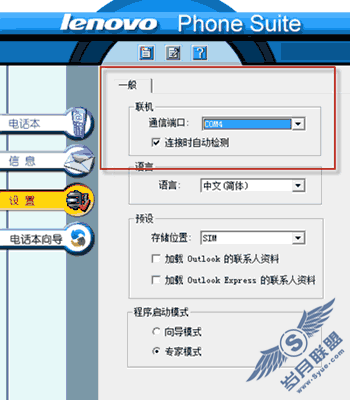
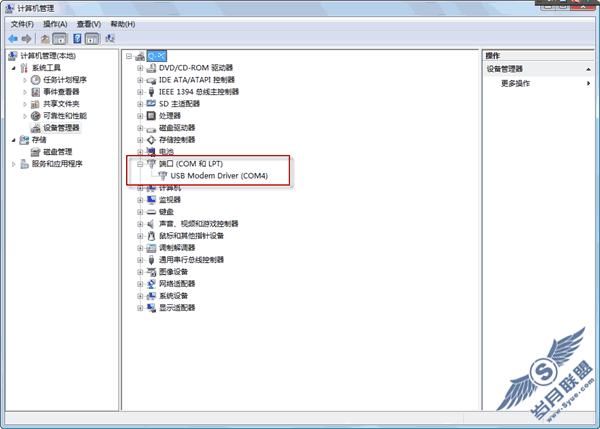
7 单击PhoneSuite软件的“从手机上下载”图标,软件将自动从您的手机下载电话本或短消息。
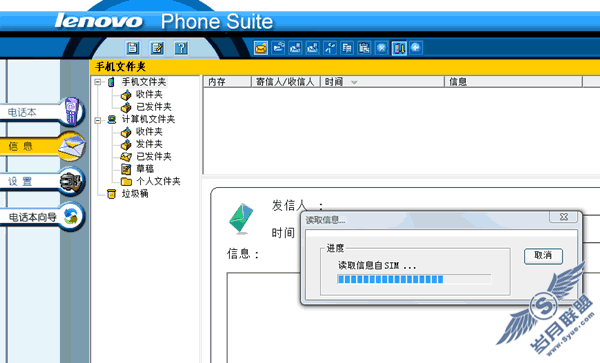
至此,如导出、导入电话本和短信的操作都可以完成。您也可通过本软件从电脑上给您的朋友发送和接收读取短信。
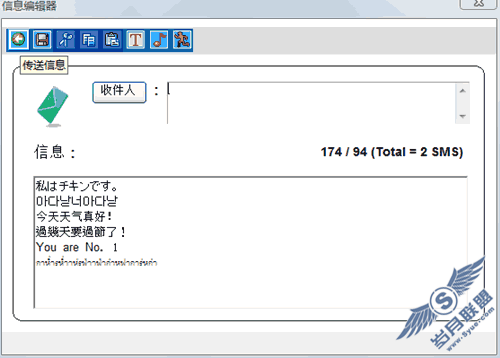
Chinkin发表于2009年10月25日16点07分
——————————————————————————————————————————————————
备注在XP系统的SP3下,本人也测试使用联想的同步软件PhoneSuite也可成功识别金立H66。同Vista一样无需作任何其他操作。
但是如果您的安装了联想的手机同步软件,在SP3下依然无法识别金立H66。您可采用以下的做法。以下操作并非WinXP SP3系统的金立手机H66用户的必须操作。只有在你无法连接联想PhoneSuite时才进行此项操作。
1、先下载usbser.sys文件,版本号是5.1.2600.2180。下载usbser.sys文件地址为:http://www.easy-share.com/1908195556/usbser_sys_XPSP2.rar或http://www.91box.net/?TPAPIHLMG3TON4MZHFRE (记住以上两个下载页面请用IE打开,并用IE来下载,不要使用迅雷或快车等下载工具来下载此程序)
2、进入C:/WINDOWS/system32/dllcache目录,dllcache目录是系统保护和隐藏了的,点文件夹上面菜单的“工具”--“文件夹选项”--选择“显示所有文件及文件夹”和把上面“隐藏受保护的系统文件”勾去掉,确定就行了。或者直接在直接在地址栏里输入“C:/WINDOWS/system32/dllcache”进入,C:/是你的系统盘。根据你系统安装盘做相应变化(下同)。把里面的usbser.sys删除了,不然你替换了system32下的usbser.sys,他又会用SP3的替换回去(WINDOWS的系统文件保护功能)。
3、用下载的usbser.sys文件替换C:/WINDOWS/system32/drivers/里的usbser.sys文件。
4、重新插入手机就行了。











